来源:www.uzhushou.cn 时间:2017-09-11 13:15
联想扬天m40笔记本是一款有着14英寸的商务笔记本电脑,其搭载了intel酷睿第四代双核处理器,这款电脑外观时尚轻薄,有着浓厚的商务气息,那么这款联想扬天m40笔记本怎么安装win8系统呢?今天为大家带来联想安装win8系统的操作方法。

安装win8系统步骤:
1、制作一个最新版u助手u盘启动盘,根据开机画面提示,重启电脑按开机启动热键f12引导u盘启动,然后进入u助手主菜单界面,选择运行win8pe菜单并回车,如图所示:
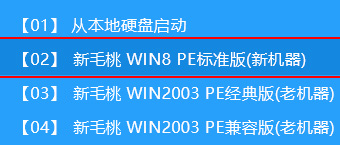
2、在u助手pe装机工具中选择win8镜像安装在c盘中,点击确定,如图所示:
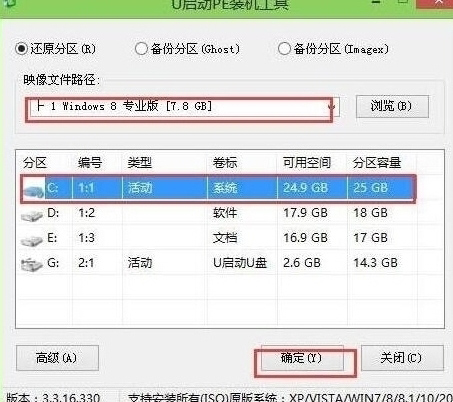
3、在还原提醒框中勾选复选框“完成后重启”,点击确定,如图所示:
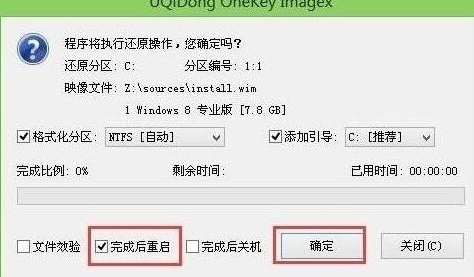
4、还原后重启电脑,然后进行程序安装,等待安装完成,如图所示:
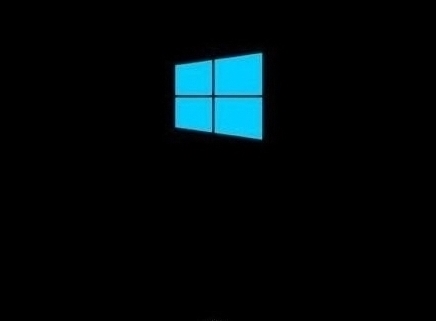
5、程序安装完成后进行系统设置,设置完成就可以使用win8系统了。如图所示:

联想扬天m40笔记本安装win8系统的操作方法就为大家详细分享到这边了,还不知道怎么安装方法的用户们不妨参考以上方法试试哦,希望本篇教程对大家有所帮助。
责任编辑:u助手:http://www.uzhushou.cn